
Частина володіння гаджетами є випадкова потреба скинути їх . Hubs Google Nest Hub не відрізняються, але це не дуже чітко зрозуміти, як це зробити. Ми покажемо вам, як виконати заводські скидання вашого помічника Google Assistant.
Виконання заводського скидання може іноді виправити будь-яку поведінку. Якщо ваш гніздо працює ненормально повільно або здається непристойним, заводський скидання може допомогти. Ви також хотіли б зробити це, перш ніж продавати або дати розумний дисплей комусь іншому.
Пов'язані: Як заводські скидання телефону або планшет Android, коли він не завантажиться
На відміну від багатьох дій та налаштувань у центрі гнізда, ви не можете скинути заводські налаштування з програми Google Home. Щоб зробити речі ще більш заплутаними, він не може бути зроблений з налаштувань на самому смарт-дисплеї.
Ти можеш думати Те, що ви можете зробити це з налаштувань системи Nest Hub. Він чітко вказує "RESET" як один з параметрів у параметрах "Інформація про пристрій". Однак ви не знайдете нічого про скидання пристрою там.
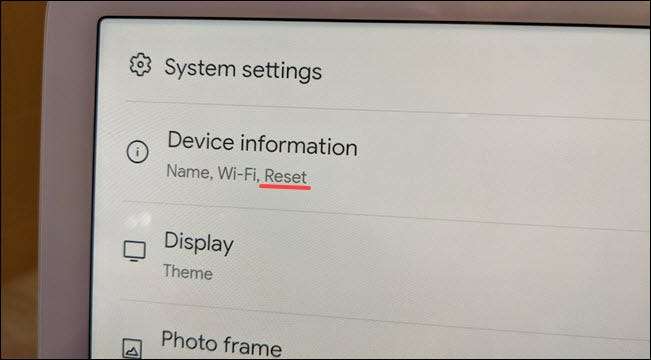
Отже, як ви це робите? Всі моделі Google Nest Hub мають кнопки гучності на зворотному боці дисплея. Це те, що ви використовуєте для виконання заводських скидання.
Увага: Заводський скидання витріть всі ваші дані з розумного дисплея та поверніть його до вихідних параметрів.
Натисніть і утримуйте як кнопки вгору та вниз, так і вниз протягом 10 секунд.
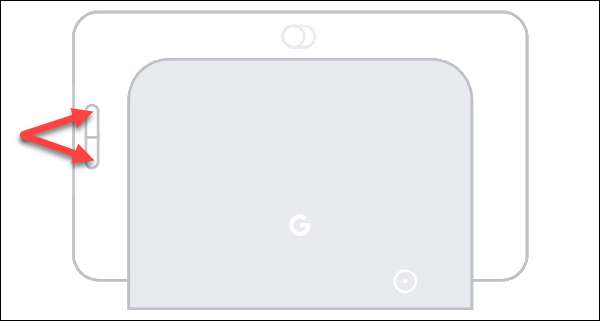
На екрані з'явиться повідомлення з 10-секундним зворотним відліком.
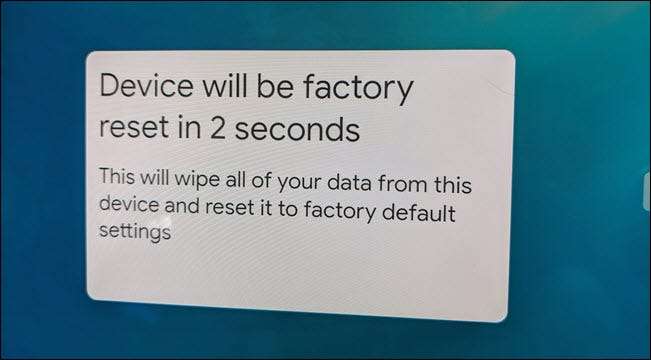
Якщо ви продовжуєте тримати кнопки під час відліку, ви почуєте дзвінок, і пристрій перезавантажиться та скидає.
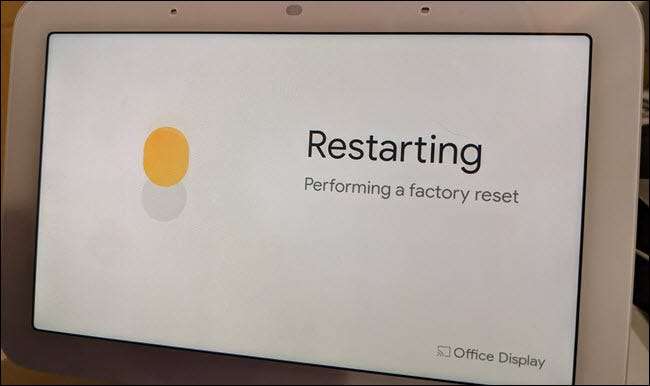
Це воно! Точний Гніздо перезавантажеться на екрані Original Setup. Ви можете зупинитися тут, якщо ви надаєте пристрій комусь іншому, або ви можете знову пройти процес налаштування.
Пов'язані: Як залишити сімейну нотатку на Hub Google Nest







